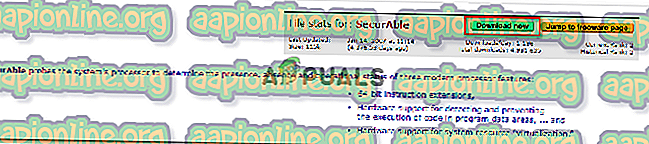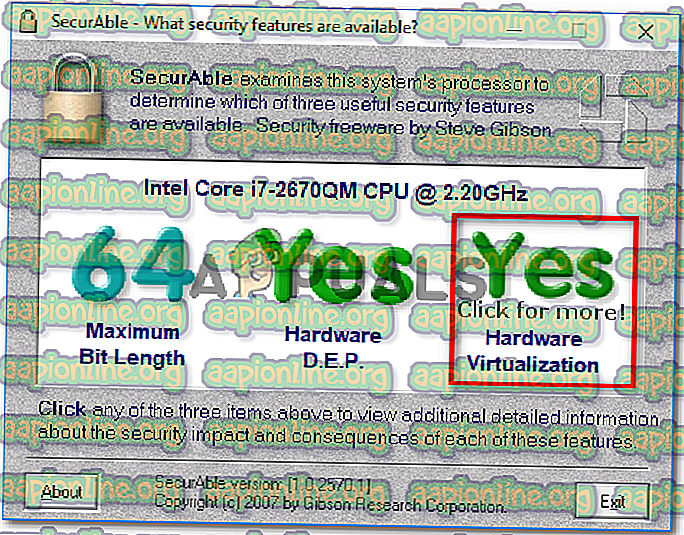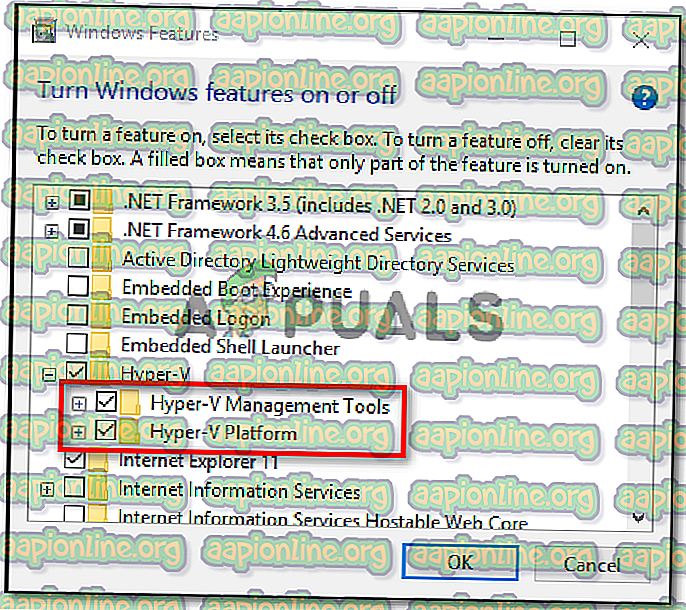Korjaus: VT-X / AMD-V -laitteistokiihdytys ei ole käytettävissä järjestelmässäsi
Useat käyttäjät saavat ' VT-x / AMD-V -laitteiston kiihdytyksen ei ole käytettävissä järjestelmässäsi -virheen yrittäessäsi asentaa tai käynnistää virtuaalikoneen Oracle VM Virtualboxiin. Ongelma ei koske vain tiettyä Windows-versiota, koska sen ilmoitetaan tapahtuvan jokaisessa viimeisimmässä Windows-julkaisussa.

Mikä aiheuttaa ' VT-x / AMD-V -laitteiston kiihdytyksen ei ole käytettävissä järjestelmässäsi' -virhe
Tutkimme tätä erityistä ongelmaa tarkastelemalla erilaisia käyttäjän raportteja ja korjausstrategioita, joita he käyttivät ongelman ratkaisemiseksi. Kerättyjen tietojen perusteella on olemassa useita yleisiä skenaarioita, jotka laukaisevat tämän tietyn virhesanoman:
- Prosessorisi ei tue VT-x / AMD-V - Jotkut vanhemmat prosessorit eivät ole varustettu tukemaan Intelin VT-x tai AMD-V: tä. Jos tietokoneesi ei tue mitään virtualisointitekniikkaa, et voi kiertää tai ratkaista virheilmoitusta.
- Hyper-V on poistanut VT-x / AMD-V käytöstä - Hyper-V on Microsoftin omistama virtualisointitekniikka. Uusimmissa Windows-versioissa otetaan Hyper-V käyttöön automaattisesti ja poistetaan käytöstä VT-x / AMD-V ristiriitojen välttämiseksi. Hyper-V ei kuitenkaan toimi hyvin virtuaalikoneiden kanssa.
- VT-x / AMD-V on poistettu käytöstä BIOS-järjestelmässä - Toinen syy siihen, miksi saatat nähdä tämän virhesanoman, on, että prosessorin käyttämä virtualisointitekniikka on poistettu käytöstä BIOS: ssa. Tässä tapauksessa pääsy BIOS-asetuksiin ja VT-x / AMD-V: n käyttöönotto ratkaisee virhesanoman ja antaa sinun ajaa virtuaalikoneita.
Jos yrität parhaillaan ratkaista ' VT-x / AMD-V -laitteiston kiihtyvyys ei ole käytettävissä järjestelmässäsi' -virheen, tämä artikkeli tarjoaa sinulle kokoelman vahvistettuja vianetsintävaiheita. Alhaalta löydät useita suosittuja menetelmiä, joita muut vastaavassa tilanteessa olevat käyttäjät ovat käyttäneet virheilmoituksen ratkaisemiseen.
Säästä itsesi tarpeettomien korjausten kokeilemisesta noudattamalla alla olevia menetelmiä niiden esitysjärjestyksessä. Sinun pitäisi lopulta löytää menetelmä, joka ratkaisee (tai ainakin tarjoaa vastauksen) ongelmaasi.
Tapa 1: Varmista, tukeeko prosessori virtualisointia
Ennen kuin kokeilet jotain muuta, on tärkeätä käyttää aikaa tutkia, onko tietokoneesi varustettu VT-X: n tai AMD-V: n käyttämiseen. Kaikki uudemmat prosessorit tukevat nykyään virtualisointia (mukaan lukien matalan kantaman prosessorit). Jos työskentelet kuitenkin vanhemman suorittimen kanssa, sinun tulee ensin tarkistaa, tukeeko prosessori virtualisointia.
On olemassa muutamia tapoja tarkistaa, onko prosessorisi varustettu käyttämään virtualisointia - käytät joko erityistä ohjelmaa, joka kertoo, tukeeko prosessori virtualisointia, tai teet asiat manuaalisesti. Seuraa sitä, mikä opas on lähempänä suositeltua lähestymistapaa.
Kuinka tarkistaa, tukeeko suorittimesi virtualisointia automaattisesti
Yksi helpoimmista tavoista selvittää, tukeeko tietokoneesi virtualisointia, on käyttää erityistä SecurAble- nimistä työkalua . Tämä työkalu analysoi muun muassa operatiivisen mallin prosessitoimintojen, mukaan lukien virtualisointi, olemassaolon. Tässä on pikaopas SecurAblen käytöstä :
- Käy tällä linkillä (täällä) ja napsauta Lataa nyt ladataksesi uusimman Securable- version.
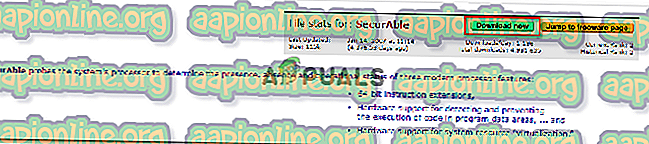
- Avaa SecurAble-suoritettava suoritus ja napsauta Kyllä UAC (User Account Control) -kehotteessa.
- Jos tietokoneesi on varustettu tukemaan laitteiston virtualisointia, laitteiston virtualisoinnin yläpuolella näkyy vihreä Kyllä .
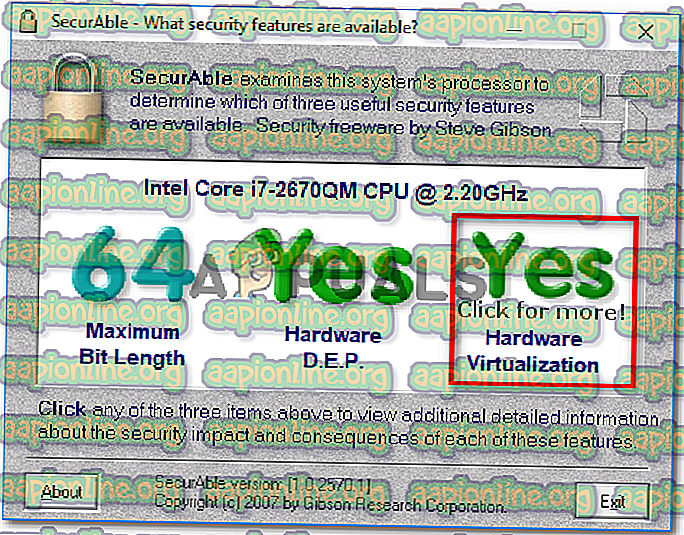
Jos vastaus on Kyllä, se tarkoittaa, että tietokoneesi CPU on varustettu tukemaan virtualisointia ja jokin seuraavista alla olevista tavoista antaa sinun ratkaista virheilmoituksen. Jos olet todennut, että laitteiston virtualisointia ei tueta, seuraavien muiden menetelmien avulla ei ratkaista virheilmoitusta.
Kuinka tarkistaa, tukeeko prosessori virtualisointia manuaalisesti
Jos haluat tehdä asiat manuaalisesti, voit tarkistaa prosessorin tekniset tiedot manuaalisesti, tukeeko prosessori VT-x (Intel) tai AMD-V (AMD). Voit tehdä tämän noudattamalla jompaakumpaa kahdesta ohjauspalkeesta (suorittimen valmistajan mukaan):
Intel
Intel-prosessoreilla voit nähdä, tuetaanko virtualisointia, tarkastelemalla prosessorin dokumentaatiota, joka löytyy osoitteesta ARK.INTEL.COM . Kun olet saavuttanut paikan, käytä hakufunktiota etsimään tiettyä CPU-mallia.
Vieritä sitten alas Advanced Technologies -välilehteen ja näe I ntel®-virtualisointitekniikan tila suunnatulle I / O (VT-d) ja Intel® Virtualization Technology (VT-x) . Jos joku niistä on merkitty Ei, prosessorimalli ei tue virtualisointitekniikkaa.

AMD
Jos sinulla on AMD-prosessori, voit tarkistaa, tukeeko se virtualisointia, tarkastelemalla AMD: n verkkosivuston teknisiä tietoja. Käytä hakutoimintoa löytääksesi mallisi tai valita se luettelosta. Kun olet saapunut CPU-mallellesi omistetulle verkkosivulle, laajenna avattavaa Avaintoiminnot -valikkoa ja katso onko virtualisointi tuettujen tekniikoiden joukossa .

Jos huomasit, että virtualisointia tuetaan, jatka seuraavilla menetelmillä saadaksesi ongelman ratkaistua.
Tapa 2: Hyper V: n poistaminen käytöstä
Hyper-V (aiemmin tunnettu nimellä Windows Server Virtualization) on Microsoftin omistama virtualisointitekniikka. Hyper-V pystyy luomaan virtuaalikoneita x86- ja x64-järjestelmissä, joissa on Windows, mutta VirtualBox tai VMware eivät käytä sitä vakausperusteisiin syihin.
Viimeisimmät Windows-versiot on kuitenkin ohjelmoitu priorisoimaan Hyper-V VT-X: n tai AMD-V: n kanssa. Ja koska Hyper-V on ristiriidassa samanlaisen virtualisointitekniikan kanssa, VT-x tai AMD-V poistetaan käytöstä oletuksena aina, kun Hyper-V otetaan käyttöön.
Kuten voitte kuvitella, tämä aiheuttaa virheitä Virtualboxissa, VMwaressa tai vastaavissa ohjelmissa, koska suurin osa niistä ei ole suunniteltu toimimaan Hyper-V: n kanssa.
Onneksi Hyper-V: n poistaminen käytöstä ratkaisee ' VT-x / AMD-V -laitekiihtyvyyden ei ole käytettävissä järjestelmässäsi' -virheen, jos ongelma. Hyper-V voidaan poistaa käytöstä ja antaa VT-x: n tai AMD-V: n ottaa haltuunsa useita menetelmiä. Voit vapaasti seurata kumpaa tunnet olosi mukavammaksi.
Hyper-V: n poistaminen käytöstä komentokehotteen avulla
Helpoin tapa poistaa Hyper-V käytöstä on kirjoittamalla komento kohotetussa komentokehoteikkunassa. Tässä on mitä sinun täytyy tehdä:
- Avaa Windows- valintaikkuna painamalla Windows-näppäintä + R. Kirjoita sitten cmd ja paina Ctrl + Shift + Enter avataksesi kohotetun komentokehotteen. Kun UAC (User Account Control) pyytää, napsauta Kyllä myöntääksesi järjestelmänvalvojan oikeudet.

- Kirjoita / liitä seuraava komento kohotettuun komentokehotteeseen ja poista Hyper-V-toiminto käytöstä painamalla Enter :
dism.exe / Online / Poista ominaisuus: Microsoft-Hyper-V
Heti kun olet suorittanut tämän komennon, Hyper-V poistetaan käytöstä ja prosessorin tarjoama virtualisointitekniikka vahvistetaan.
Poista Hyper-V käytöstä GUI: n kautta
Toinen menetelmä, jonka avulla voit poistaa Hyper-V-tekniikan käytöstä, on käyttää Ohjauspaneelin käyttöliittymää. Tämä menetelmä on hitaampi, mutta sitä tulisi suosia, jos et halua komentojen suorittamista terminaalin kautta. Poista Hyper-V käytöstä Ohjelmat ja ominaisuudet -näytössä noudattamalla alla olevia ohjeita:
- Avaa Windows- valintaikkuna painamalla Windows-näppäintä + R. Kirjoita sitten “ appwiz.cpl ” ja avaa Ohjelmat ja ominaisuudet -näyttö painamalla Enter .

- Napsauta Ohjelmat ja ominaisuudet -näytössä Ota Windows-ominaisuudet käyttöön tai poista ne käytöstä vasemmasta ruudusta.

- Laajenna Windowsin Ominaisuudet-valikossa Hyper-V-kansio ja muista poistaa Hyper-V-hallintatyökalujen ja Hyper-V-alustan valinta, ennen kuin napsautat OK .
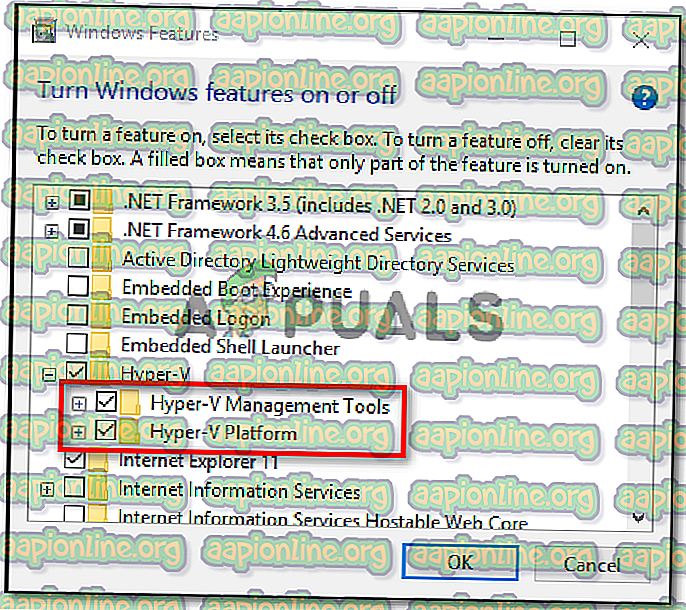
- Käynnistä tietokone uudelleen ja tarkista, onko virhe ratkaistu seuraavan käynnistyksen yhteydessä.
Jos kohtaat edelleen VT-x / AMD-V -laitteiston kiihdytystä ei ole käytettävissä järjestelmässäsi- virhe, siirry seuraavaan seuraavaan menetelmään vaiheiden varmistamiseksi, että virtualisointi on käytössä BIOS / UEFI -sovelluksella.
Tapa 3: virtualisoinnin mahdollistaminen BIOS / UEFI -sovelluksella
Toinen syy miksi saatat saada VT-x / AMD-V -laitteiston kiihdytyksen ei ole käytettävissä järjestelmässäsi -virhe johtuu siitä, että virtualisointi on poistettu käytöstä BIOS-asetuksissa. Vaikka virtualisointi on oletuksena käytössä useimmissa tietokonekonfiguraatioissa, tämä on melko yleinen tapaus. Monille kärsiville käyttäjille BIOS-päivitys päätti estää virtualisointitekniikan BIOSissa.
Onneksi voit kirjoittaa tämän väärin melko helposti pääsemällä BIOS / UEFI-asetuksiin ja ottamalla uudelleen käyttöön virtualisointitekniikan sieltä.
Huomaa: Ennen Windows 8: n julkaisua julkaistu emolevy käyttää todennäköisesti BIOS: ta, kun taas useimmat nykyaikaiset PC-rakennukset käyttävät UEFI: tä.
BIOS-käyttöisissä tietokoneissa sinun on painettava asennusnäppäintä alkuperäisen käynnistysnäytön aikana. Asetusnäppäin on yleensä yksi F-näppäimistä (F2, F4, F6, F8) tai Del-näppäin. Jos et pysty tunnistamaan emolevyllesi määritettyä avainta, tee online-haku ' emolevyn malli + asennuspainike '.

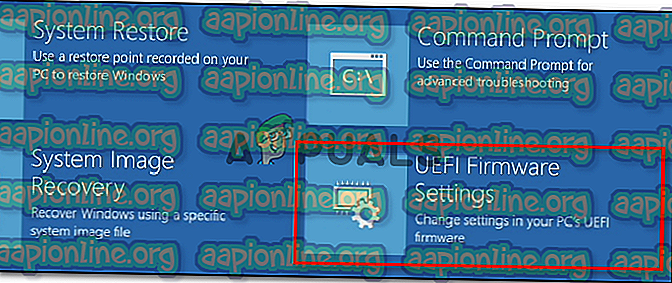
Kun olet perehtynyt BIOS / UEFI-asetuksiin, aloita etsiminen vaihtoehdosta, jonka otsikot ovat Intel VT-x, AMD-V, Intel Virtualization Technology, Vanderpool jne. Voit yleensä löytää vaihtoehdon kohdasta Suoritin, Suojaus, Piirisarja, Lisäasetukset, Lisäasetukset. Piirisarjan hallinta, Advanced CPU -määritykset jne.
Kun onnistut löytämään vaihtoehdon, varmista, että otat sen käyttöön.
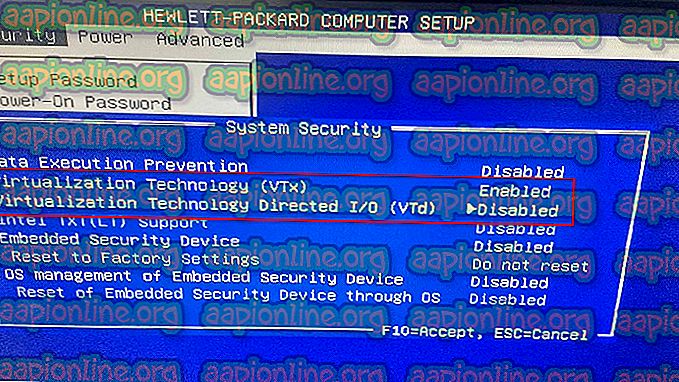
Huomautus: BIOS / UEFI-tietokoneesi sisällä olevat asetukset ovat erilaisia emolevyn ja suorittimen valmistajan mukaan. Jos et löydä vaihtoehtoa itse, etsi verkosta erityisiä vaiheita laitteiston virtualisoinnin käyttöönottamiseksi kokoonpanossa.
Kun onnistut ottamaan virtualisoinnin käyttöön, tallenna muutokset ja käynnistä tietokone uudelleen. Seuraavassa käynnistyksessä ' VT-x / AMD-V -laitteiston kiihtyvyys ei ole käytettävissä järjestelmässäsi' -virheen ei pitäisi enää tapahtua, kun yrität asentaa tai ajaa virtuaalikonetta.